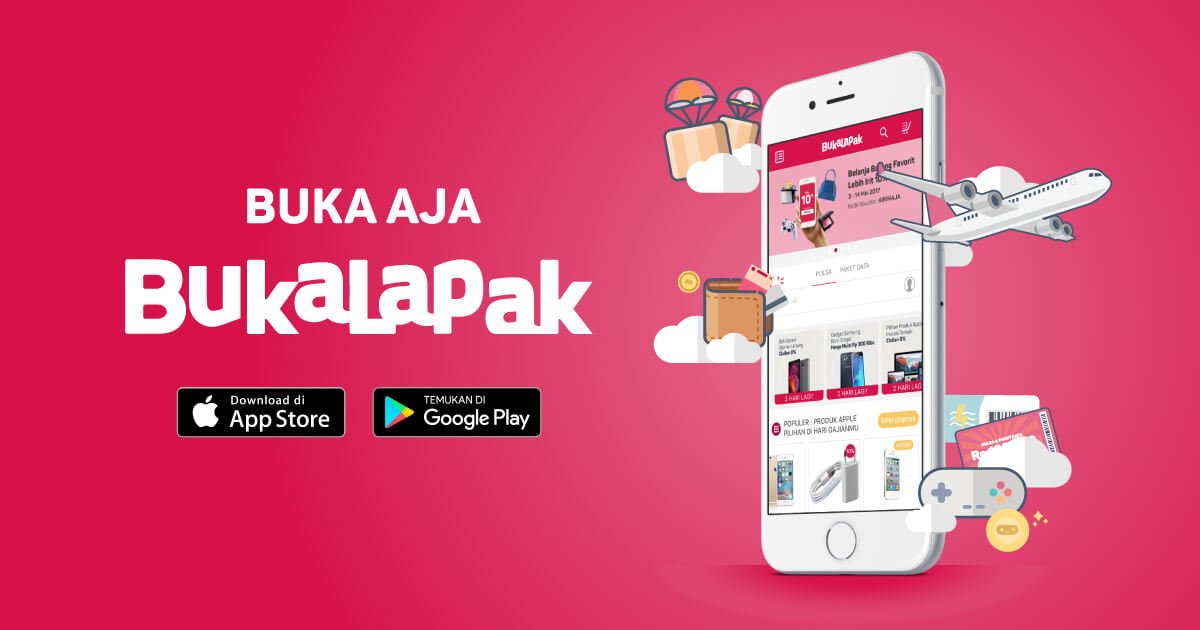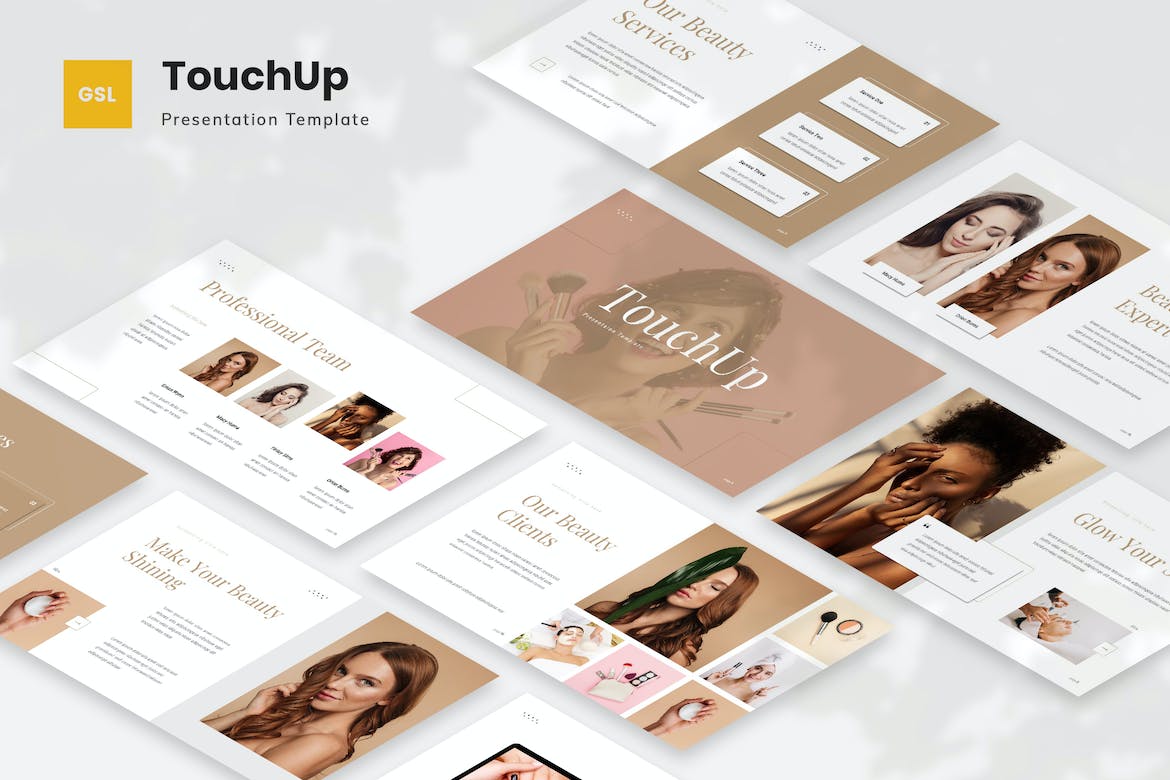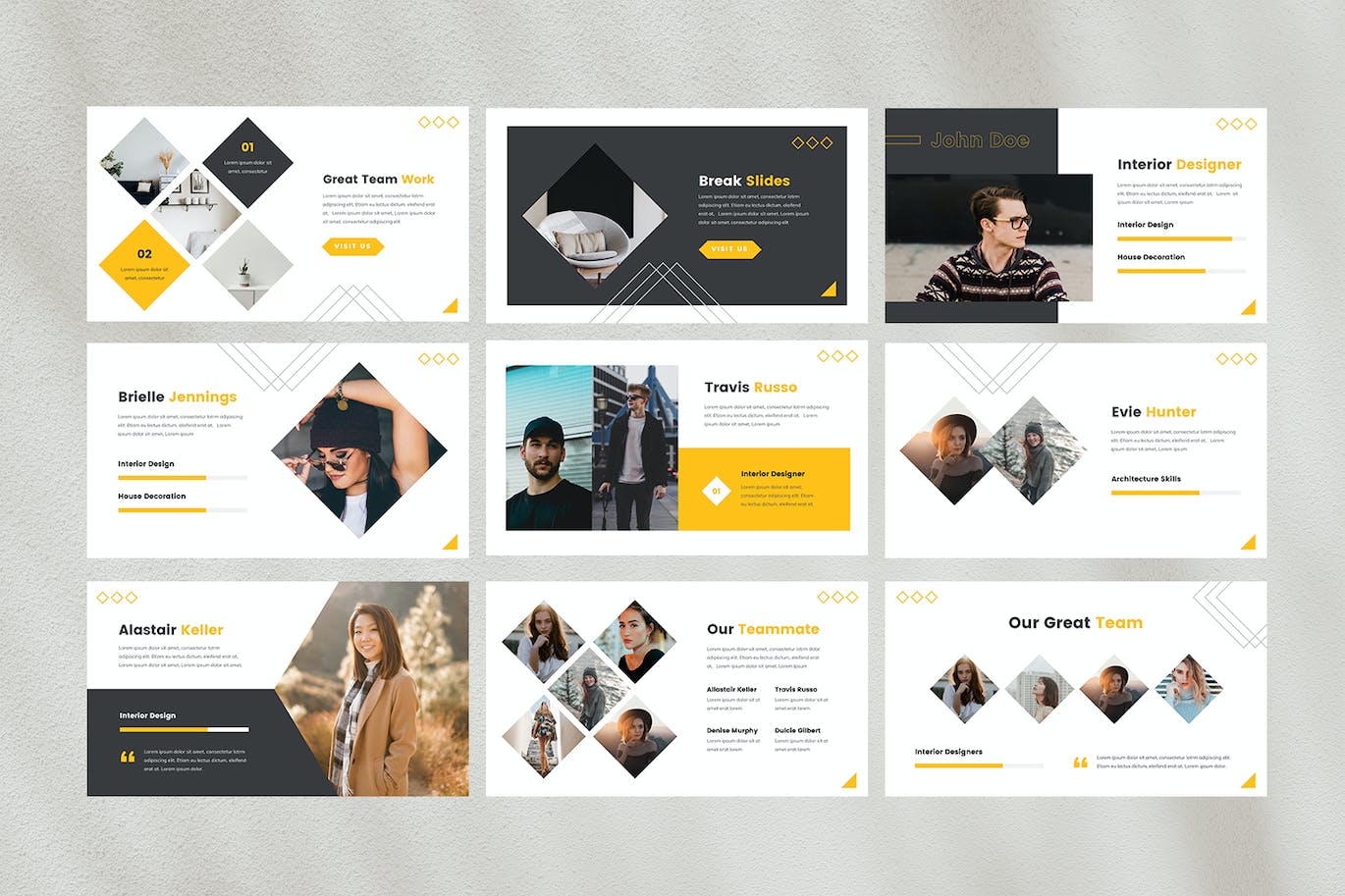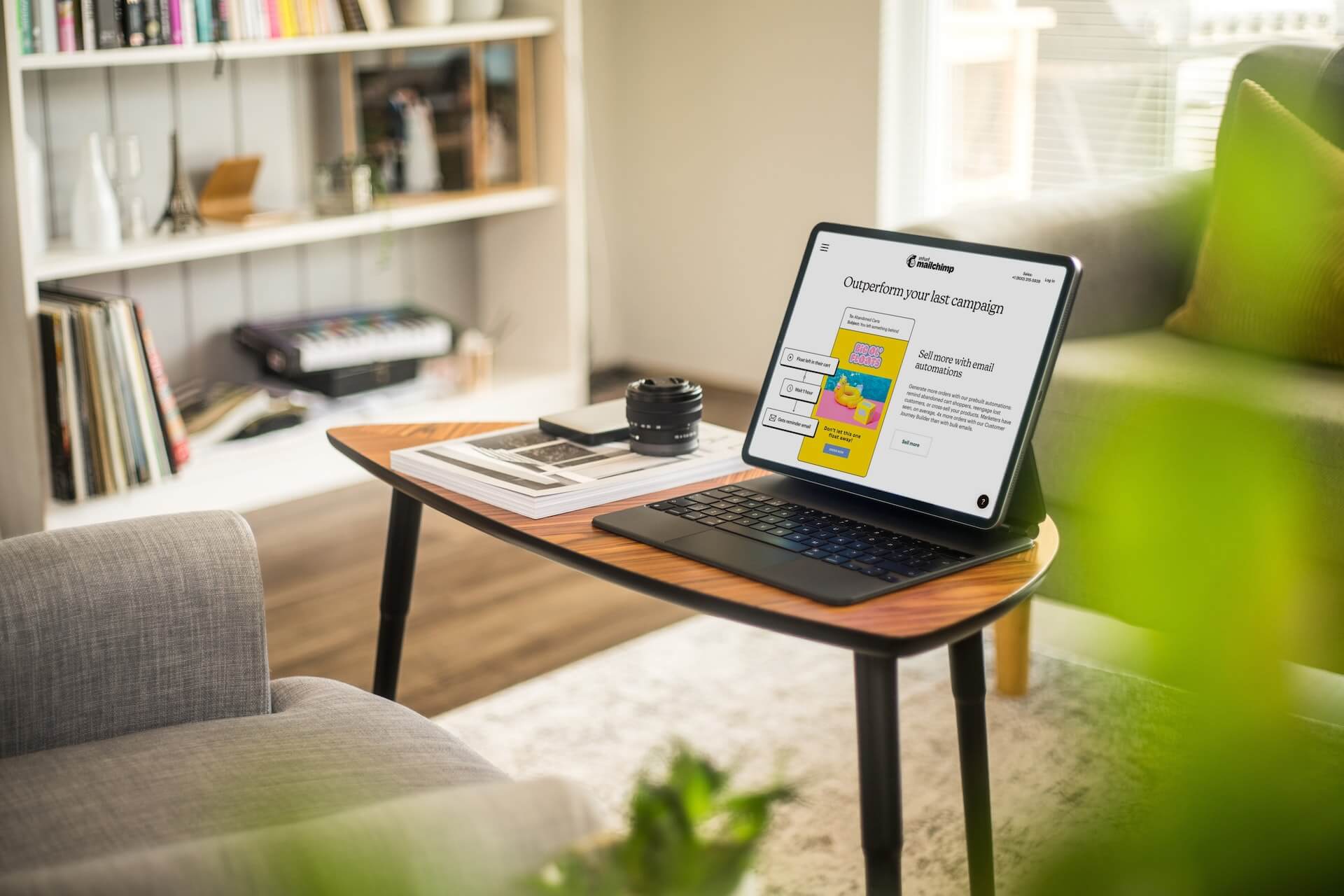Cara Download File Langsung Masuk ke Google Drive Tanpa Koneksi Internet
Cara mendownload file langsung ke Google Drive tanpa koneksi internet
Cara mendownload file langsung ke Google Drive ini merupakan solusi untuk mengatasi server download yang lambat seperti Mediafire, Dropbox, Cloud dan Box. Dengan mengutip tautan unduhan, Anda dapat mengunduh file langsung dari cloud atau beberapa layanan CDN dan secara otomatis masuk ke Google Drive menggunakan layanan pihak ketiga, sehingga tidak perlu mengunggah file. Tidak hanya lebih enak, tanpa perlu koneksi internet.
Setelah file tersembunyi ada di gdrive, Anda dapat langsung mengunduhnya tanpa khawatir akan memperlambat server Anda. Karena Google Drive adalah salah satu layanan penyimpanan online terbaik di dunia. Misalnya, ceruk pemindahan file ini mengunduh file ke kotak. Saat Anda memasukkan tautan unduhan ke Aplikasi Pihak Ketiga di .com, Aplikasi Pihak Ketiga akan diisi atau diunggah secara otomatis ke Google Drive. Akibatnya, tidak perlu mengunduhnya ke komputer atau laptop Anda sendiri. Kemudian unggah ke gdrive.
Cara mendownload file langsung ke Google Drive
Aplikasi party disini disebut Multiple Cloud atau MultCloud singkatnya. MultCloud adalah pengelola cloud berbasis web yang dapat mengirimkan informasi root ke cloud atau layanan penyimpanan online ( Google Drive, Dropbox, OneDrive, box, Cloud, dll.) dan mengakses semua file online dalam satu dasbor.
Ini sangat aksi, bukan? Yuk ikuti triknya.
Masukkan www. multi cloud. com dan klik tombol daftar untuk mendaftar. Jika Anda sudah memiliki akun, cukup masuk.
Setelah berada di dasbor, klik Add Cloud Drives Tambahkan Cloud Drives seperti yang ditunjukkan pada gambar di bawah.
Di sini kami menggunakan GDrive untuk perangkat penyimpanan. Klik Google Drive dan klik Berikutnya.
Berikan julukan yang sesuai. Jika Anda mengklik Tambahkan akun Google Drive, masukkan nama panggilan Google Drive Anda
Pilih Akun Google yang ingin Anda gunakan dan klik Izinkan. Verifikasi akun Google
Sekarang Anda telah berhasil menambahkan google drive ke multcloud
Untuk saat ini, kami terus memandu Anda tentang cara mengunduh file langsung ke Google Drive tanpa koneksi internet.
Pilih menu Gdrive dan klik tombol UploadUpload File.
Alih-alih mengunggah file, saya ingin mengunduh file dari platform lain dan mengisi akun GDrive saya secara otomatis, jadi saya mengklik Unggah URL. Unggah melalui URL
Salin tautan unduhan file. Download via chrome tanpa menggunakan IDM disini, klik kanan pada link download dan copy link tersebut.
Salin URL
Masukkan dulu link downloadnya dan beri nickname sesuai dengan file yang didownload. Misalnya, jika file Anda dalam format WinRAR, jangan lupa untuk menambahkan bagian belakang. zip atau .rar ( tergantung jenis kompresi). Masukkan URL dan nama file
Untuk petunjuk pengunduhan, klik Pengelola Tugas di sebelah nama akun Anda, lalu klik URL Tugas.
Selesai, tinggal menunggu akhir pengunduhan. 100% berarti file berhasil diunduh dan masuk ke Google Drive. Manajer Tugas MultiCloud
Tidak hanya itu, multicloud ini menawarkan banyak hal. Lanjutkan di bawah.
Keuntungan MulCloud
File MultCloudTransfer dengan cloud gratis
multcloud memungkinkan Anda memindahkan file yang disimpan di penyedia penyimpanan online. Misalnya, jika Anda menggunakan mediafire atau dropbox, Anda dapat menggunakan fitur Cloud Transfer untuk memindahkan informasi Anda ke Google Drive.
tidak ada koneksi internet
Anda tidak perlu menggunakan internet sendiri untuk memindahkan file dari satu tempat ke tempat lain dengan fitur cloud transfer atau cloud sync. Tidak masalah pengaturan file mana yang ingin Anda ubah. Maka multcloud sendiri akan bergerak secara otomatis. Anda dapat memeriksa kemajuan di pengelola tugas.
Mendukung penyimpanan massal
Aplikasi ini mendukung sebagian besar layanan dan alat penyimpanan cloud, menjadikannya program yang terintegrasi penuh untuk penyimpanan cloud.
Multcloud dapat terhubung dengan Dropbox, Box, Amazon S3, WebDAV, Google Drive, One Drive. Tidak hanya itu, tetapi juga berfungsi dengan perangkat lunak online SugarSync, MySQL Backup, Cloudme, Cubby, MyDrive, dan situs web. de, Yandex, dan FTP. Hidrive, Baidu, MediaFire, OwnCloud, Alfresco, dan Adrive juga didukung. Baru-baru ini, MultCloud juga terintegrasi dengan Flickr, HubiC, Evernote, dan Awan.
pengelola file awan
MultCloud membantu konsumen mengelola file dan dokumen penting mereka di banyak cloud dengan antarmuka mirip Windows Explorer. Ini memungkinkan pengguna untuk dengan mudah melakukan operasi file seperti memotong, memindahkan, menghapus, mengunggah, mengunduh, mengganti nama, dan membuat file baru.
Itu juga memiliki kemampuan untuk menyajikan file untuk kebutuhan kolaborasi Anda, kemampuan pencarian, dan pratinjau untuk melihat sertifikat kantor yang didukung secara online, seperti DOC, XLS, dan PDF.
Aplikasi ini juga memungkinkan Anda untuk dengan mudah mengelola dan menggabungkan ruang penyimpanan dari beberapa akun dengan satu fasilitator. Misalnya, pelanggan dengan lima akun Dropbox 2 GB dapat menggabungkan dan mengatur drive 10 GB.
Amankan file Anda
Program manajemen cloud ini menggunakan sistem masuk tunggal (OAuth ) untuk memberikan akses yang nyaman dan aman ke beberapa akun drive cloud. MultCloud menggunakan enkripsi data AES 256-bit saat menghubungkan dan mentransmisikan, dan tidak menyimpan file atau menyimpan informasi konsumen di servernya.
MultCloud memindahkan atau mengirim file antar berbagai penyedia cloud drive tanpa perlu mendownload file ke drive lokal Anda terlebih dahulu. Setelah transfer file dimulai, proses berlanjut di tulang punggung server meskipun browser atau PC ditutup. Model baru ini juga memungkinkan transfer terjadwal dan beberapa transfer paralel server untuk layanan yang lebih kuat. MultCloud juga memiliki aplikasi ekstensi Chrome terbaru dan fungsi upload URL.
harga
Anda dapat menggunakan MultCloud secara gratis dan bandwidth dibatasi hingga 30GB. Ciptakan kualitas atau bayar mulai dari $9. $9 hingga $119. 9 dengan bandwith mulai dari 150 GB hingga unlimited. Jika Anda mendapatkan error, jangan khawatir, karena MultCloud memiliki jaminan uang kembali 100% meskipun aplikasi tidak dapat digunakan.
Tutor online sangat merekomendasikan MulCloud untuk pengelolaan file yang mudah dari penyimpanan online yang dikelola sendiri. Mengunduh file langsung ke Google Drive juga merupakan alternatif RDP. Jika Anda menggunakan RDP untuk mengunduh dan mengunggah file dari satu penyimpanan ke penyimpanan lain, MultCloud juga dapat melakukannya secara gratis.